Hogyan tisztítható ablakok 10 indításkor a gyorsulás a windows 10
Startup Windows - a paraméter, amely szabályozza a programok végrehajtását, amikor belép az operációs rendszert. Ha elindítja a számítógépet terhelés számos különböző szoftvercsomagok, illetve terhelési tart. Kikapcsolása programok induláskor menti a számítógép erőforrásait és gyorsítsa fel a dob. A mai bejegyzésben megmutatom, hogyan kell szerkeszteni Startup menüben a Windows 10.
Szerkesztése az indítási a Windows 10 rendszer eszközöket
Ha kíváncsi, „mi Startup Windows 10”, és ha igen, akkor van 2 lehetőség
- szerkesztéshez a Windows 10
- egy harmadik féltől származó programok
Fogom leírni a két módszert.
Feladatkezelő
Nyomja mindkét gombot CTRL + SHIFT + ESC, majd kattintson a jobb gombbal az alján a „Részletek”
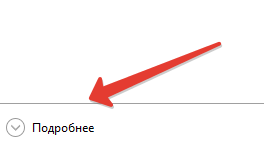
akkor megy a „Startup”
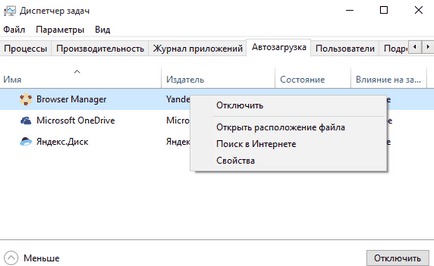
Mielőtt minden induló programok. Azt is megmutatja, milyen hatással, hogy egy adott program biztosítja a letöltési sebesség.
Nézze meg, hol egy adott fájlt, akkor, ha rákattint egy programot, kattintson a jobb gombbal, és válassza a „Megnyitás fájl helye”. Nagyon kényelmes.
Startup mappában a Windows 10
Nyomja meg a Win + R és írja be a parancsot shell: indítás
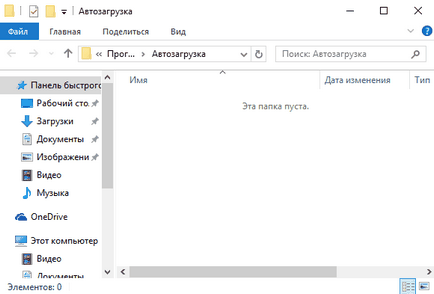
Parancsikonok programokat, amelyek ebben a könyvtárban automatikusan elindul, ha bejelentkezik. Azáltal, hogy egy parancsikont itt bármilyen program vagy fájl, akkor segít, hogy futni fog, amikor bekapcsolja a számítógépet.
Startup Windows 10 registry
Nyomda Win + R és típusa regedit
Ide
HKEY_CURRENT_USER \ SOFTWARE \ Microsoft \ Windows \ CurrentVersion \ Run
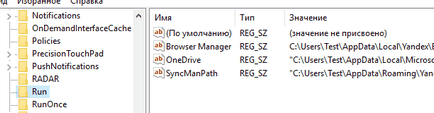
Ez azt mutatja, a program neve és elérési útja a könyvtárba, ahol ez található. Eltávolítása olyan tétel, hogy kapcsolja ki a start-up ezt a programot. Ebben a részben a jegyzék azt mutatja, csak azok a programok futnak a folyó fizetési mérleg (felhasználó).
HKEY_LOCAL_MACHINE \ SOFTWARE \ Microsoft \ Windows \ CurrentVersion \ Run
megjelenítő program indul egyszerre az összes felhasználó számára.
Startup keresztül Task Scheduler Windows-10
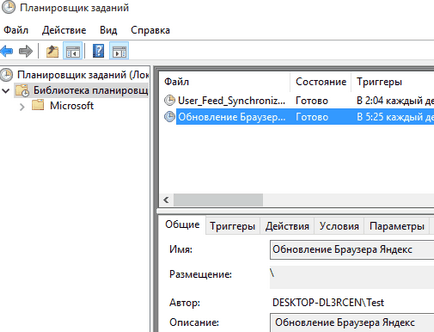
Autoruns - egy ingyenes segédprogram a Microsoft. Amellett, hogy indítási programok, a járművezetők képes megjeleníteni és DLL betöltése a rendszerbe. Ismeretlen neki könyvtár, akkor sárgával és piros jelzi a potenciálisan veszélyes programok.
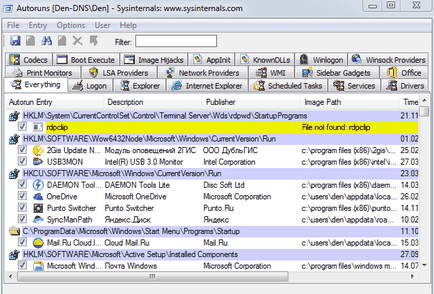
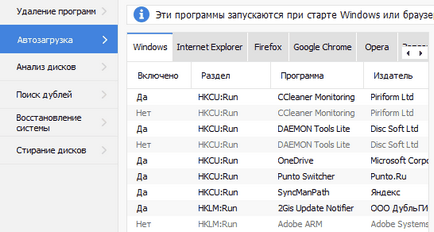
Most már mindent tudni az indítási a Windows 10. Azt tanácsolom, hogy legyen óvatos, ha letiltja bizonyos programok, hogy ne távolítsa el semmit extra.